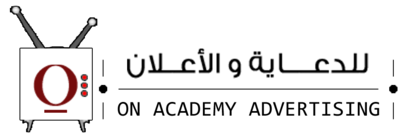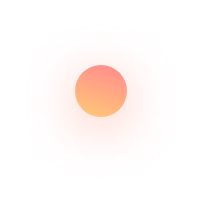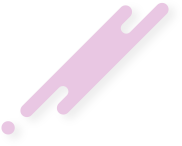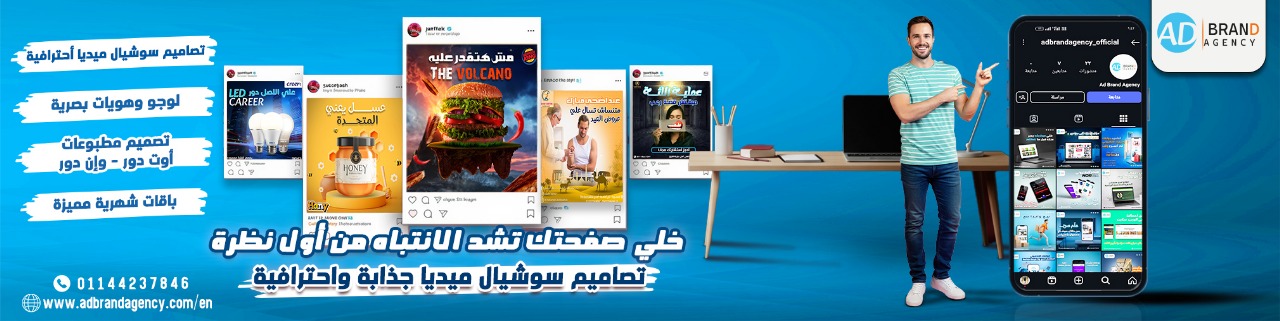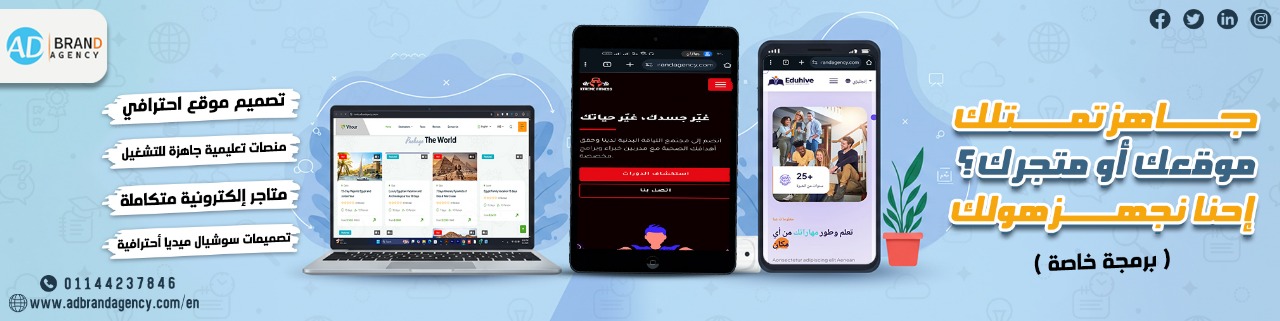إعادة تلوين العمل الفني
مشغّل بواسطة Adobe Sensei
لقد قمنا بتحسين ميزة إعادة التلوين لمساعدتك في استكشاف تباينات ألوان مختلفة لعملك الفني. يمكنك الآن اختيار لوحة ألوان من أي عمل فني أو صور باستخدام Color Theme Picker وتطبيقها في تصميماتك. يمكنك أيضًا استخدام تنوعات الألوان على الفور باستخدام ألوان محددة مسبقًا من مكتبة الألوان أو إنشاء الألوان الخاصة بك باستخدام عجلة الألوان.
الشروع في إعادة التلوين
لبدء إعادة تلوين عملك الفني،
- حدد العمل الفني.
- انقر فوق
 في لوحة Control أو اختر Edit > Edit Colors > Recolor Artwork.
في لوحة Control أو اختر Edit > Edit Colors > Recolor Artwork. - انقر فوق زر Recolor في جزء Quick Actions من لوحة Properties.
يتم عرض مربع حوار مع خيارات إعادة التلوين التالية:
- Undo: لإلغاء أحدث تغيير تم على لون العمل الفني.
- Redo: قم باستعادة آخر تغيير تم إرجاعه باستخدام Undo.
- Reset: لمسح عمليات ضبط اللون والرجوع إلى إعدادات مربع الحوار الافتراضية.
- Color Library: اختر نسق ألوان من مكتبة ألوان محددة مسبقًا.
- Colors: اختر عدد الألوان التي تريد إظهارها في عملك الفني.
- Color Theme Picker: اختر نسق ألوان من صورة أو أكثر أو عمل فني أو مناطق محددة واستخدمها في عملك الفني.
- Color wheel: لعرض وضبط الألوان وترتيبها وسطوعها وتشبعها وتدرجها.
- Color order: انقر لتغيير ترتيب الألوان بشكل عشوائي.
- Prominent Colors: لإظهار كل الألوان البارزة في عملك الفني بناءً على تدرجها وخصائصها الأخرى.
- Saturation and Hue and Brightness and Hue: اضبط قيمتها على شريط التمرير أو قم بتغيير قيمها عشوائيًا باستخدام زر
 بجانب عجلة الألوان.
بجانب عجلة الألوان. - Save: انقر فوق هذا الزر لحفظ نسق الألوان.
- Advanced Options: انقر فوق هذا الزر لعرض خيارات إعادة التلوين المتقدمة.